Вёрстка сайта – это процесс преобразования изображения или какого-либо другого шаблона в функциональные веб-стандарты, которые могут быть открыты в браузере. Для этого используются языки разметки – CSS и HTML, а также некоторые языки программирования для страниц с расширенным функционалом (PHP, JavaScript, Python и т.д.). Опытный веб-программист может сверстать несложную страницу и в обычном текстовом редакторе, но когда задача усложняется, лучше использовать специализированное ПО. К тому же специальные программы помогают сэкономить больше времени.

SublimeText
Это одно из самых популярных решений, которым активном пользуются как веб-разработчики, так и программисты, чья деятельность напрямую не связана с вебом. Программа поддерживает синтаксисы для большинства основных языков разметки и программирования, в том числе HTML, CSS, JS, C++, C# и т.д. При необходимости вы можете добавить поддержку синтаксиса других языков, правда, потребность в этом возникает только в исключительных случаях. При работе с кодом он подсвечивается, что позволяет быстрее находить в общем объёме ошибки, какие-то отдельные важные элементы и т.д. Интерфейс программы позволяет разделить её на несколько рабочих областей – вплоть до 4х. Это очень удобно, если учитывать, что при создании веб-страницы приходится одновременно работать как минимум с файлами, содержащими CSS и HTML.
Функционал программы может быть значительно расширен с помощью установки в неё различных плагинов. Например, есть возможность добавить плагин, с помощью которого можно очень быстро прописывать код. Также определённые отрезки кода можно записывать в специальные сниппеты, которые будут разворачиваться при задании определённой команды. Доступны макросы, которые прописаны в самой программе или пользователем. Они тоже значительно упрощают и ускоряют процесс написания кода.
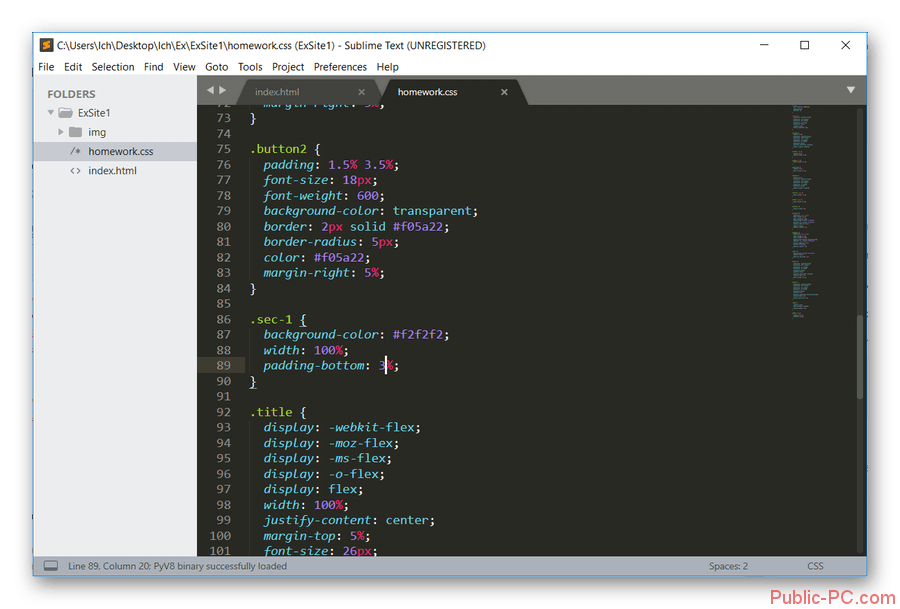
Правда, рассматриваемая программа не лишена своих недостатков. Главный из них – отсутствие русского языка в интерфейсе. Его можно установить, но это займёт много времени. Сама программа не бесплатна, правда, вы можете пользоваться ею абсолютно бесплатно, только придётся закрывать оповещение от разработчика с предложением приобрести лицензию. Такое предложение выскакивает каждые 30 минут работы.
Notepad++
Самый известный из редакторов кода. По функционалу немногим уступает SublimeText, также внешне он менее привлекателен, зато поддерживает русский язык и распространяется бесплатно. Имеет поддержку синтаксиса многих зыков программирования и разметки, а также текстовых кодировок. По аналогии с SublimeText есть подсветка кода, нумерация строк, что значительно упрощает ориентирование по документу. Чтобы ускорить и упростить написание кода программа предлагает использовать встроенные макросы или написать свои для решения определённого типа задач. Как правило, эти задачи – однотипные действия, которые вам нужно будет выполнять от проекта к проекту. Имеющийся функционал расширяется с помощью плагинов. Есть как официальные дополнения к программе, так и плагины, написанные другими пользователями. При желании вы самостоятельно можете написать плагин к этой программе.
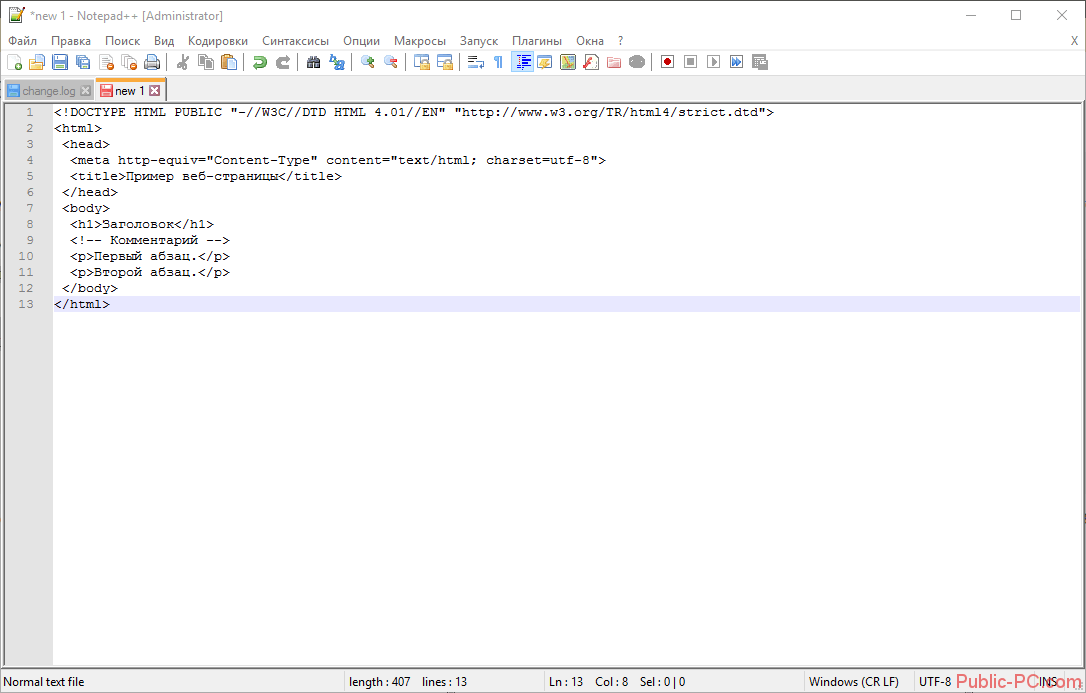
К недостаткам Notepad++ можно отнести достаточно неэстетичный интерфейс по сравнению с другими программами в нашем обзоре. Также некоторые пользователи отмечают, что программа перегружена различными функциями, которыми при этом редко приходится пользоваться при повседневной работе.
Brackets
Многофункциональный и полностью бесплатный редактор кода от компании Adobe. Внешний вид и функционал чем-то напоминают Sublime Text. Здесь также есть поддержка всех основных языков программирования и разметки веб-страниц. При необходимости их можно добавить, хотя таковая потребность может возникнуть при решении узкого спектра задач. Код подсвечивается и нумеруется по строкам, что позволяет быстрее и лучше ориентироваться по документу. Функционал программы также может быть расширен с помощью плагинов, которые разработали другие пользователи или сами Adobe.
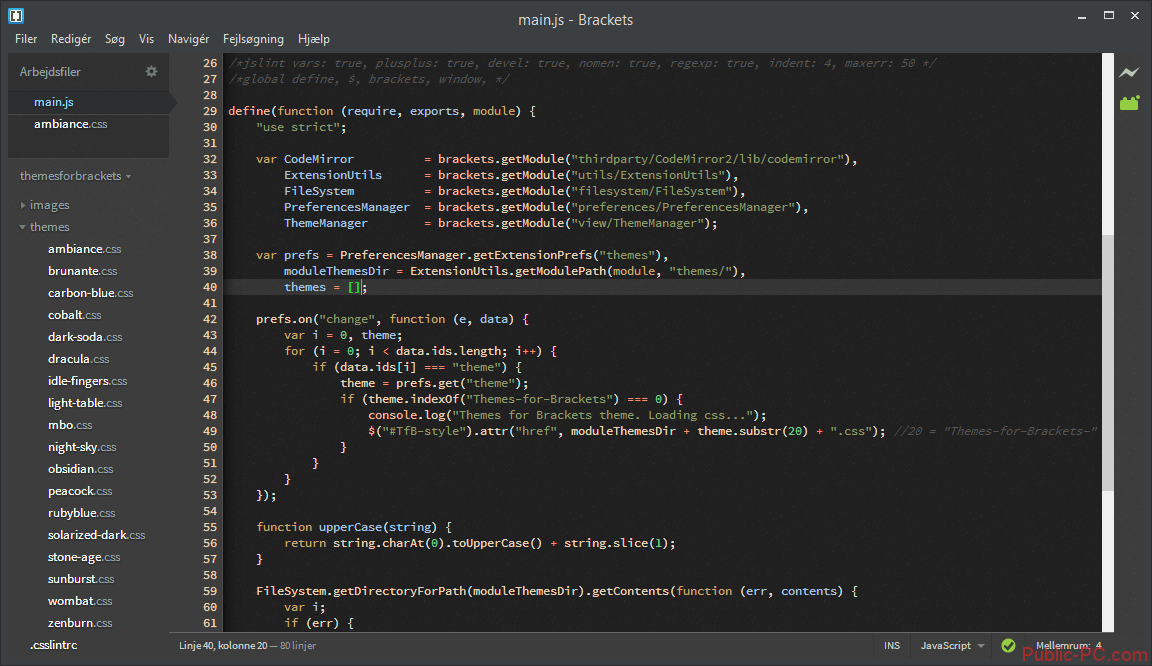
Приятным бонусом для многих пользователей текстового редактора является наличие в нём функции «Live Preview». С её помощью вы можете просматривать изменения в странице в режиме реального времени без необходимости постоянно обновлять последнюю. К сожалению, эта функция сейчас корректно работает только с браузером Google Chrome. Также в Breckets интегрировано контекстное меню «Проводника», то есть вы можете гораздо быстрее прописывать пути до файлов в своём коде. В сервисах, которые были рассмотрены данный функционал либо только вводится, либо может использован только в случае установки специальных плагинов.
Дополнительной «плюшкой» для пользователей продуктов Adobe (в основном Photoshop и Muse) является плотная интеграция этого редактора с данными программами. Здесь вы быстро можете перенести CSS-параметры какого-то объекта из Фотошопа в Brackets, выполнить перенос изображения и т.д.
Adobe Dreamweaver
Dreamweaver – это многофункциональный редактор HTML/CSS от компании Adobe. В отличии от Brackets распространяется на платной основе, но при этом является полноценной средой разработки. Функционал постоянно обновляется и пополняется чем-то новым. Здесь доступно несколько режимов работы:
- Режим WYSIWYG – это когда вы работаете с кодом и видите изменения в соседнем окне или блоке в режиме реального времени,
- Режим работы с кодом. В этом случае весь процесс проходит также как в редакторах, рассмотренных выше – вы работаете только с кодом,
- Раздельный режим. Чем-то похож на первый режим работы, но при этом вы можете взаимодействовать и с выводимыми графическими элементами.
Программа поддерживает множество языков разметки и программирования. Код подсвечивается и автоматически подразделяется на строки и блоки, что значительно упрощает работу с ним и ориентирование в документе. В правом меню представлен список файлов, с которыми вы работаете в данный момент времени. Оттуда можно добавить новые файлы к проекту или перетащить какие-либо из них в рабочую область. Есть целый набор дополнительных функций, значительно упрощающих работу с кодом. Другими пользователями и самим разработчиками написано много плагинов к Adobe Dreamweaver, что позволяет ещё сильнее расширить функционал при их установке. Также у Dreamweaver есть интеграция со всеми поддерживаемыми сервисами и программами Adobe – Photoshop, Illustrator, Muse и т.д.
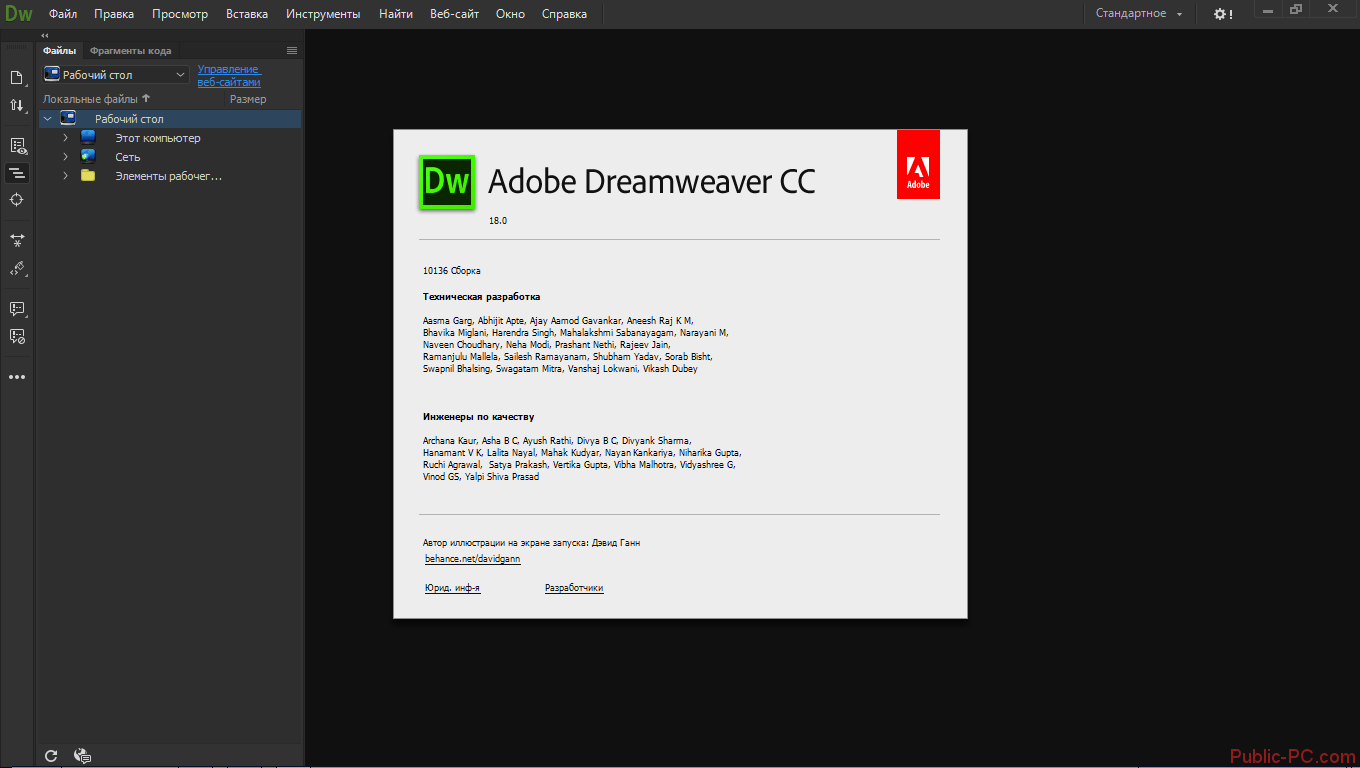
К серьёзному недостатку программы можно отнести тот факт, что она распространяется на платной основе и стоит недёшево. Без лицензии вы сможете пользоваться её функционалом только ограниченный период времени. Также в сравнении с ранее рассмотренными редакторами эта программа весит достаточно много и хорошо «кушает» ресурсы компьютера.
WebStorm
Это тоже интегрированная среда разработки веб-сайтов и приложений. Сюда встроен удобный редактор кода, поддерживающий перечень различных языков программирования и разметки, которые вам понадобятся в работе. Также есть встроенный инструмент отладки Node.js и возможность настроить его библиотеку под свои нужды. Имеется функция «Live Edit», с помощью которой вы можете сразу же запускать свой проект в браузере, внося изменения видеть их в режиме реального времени.
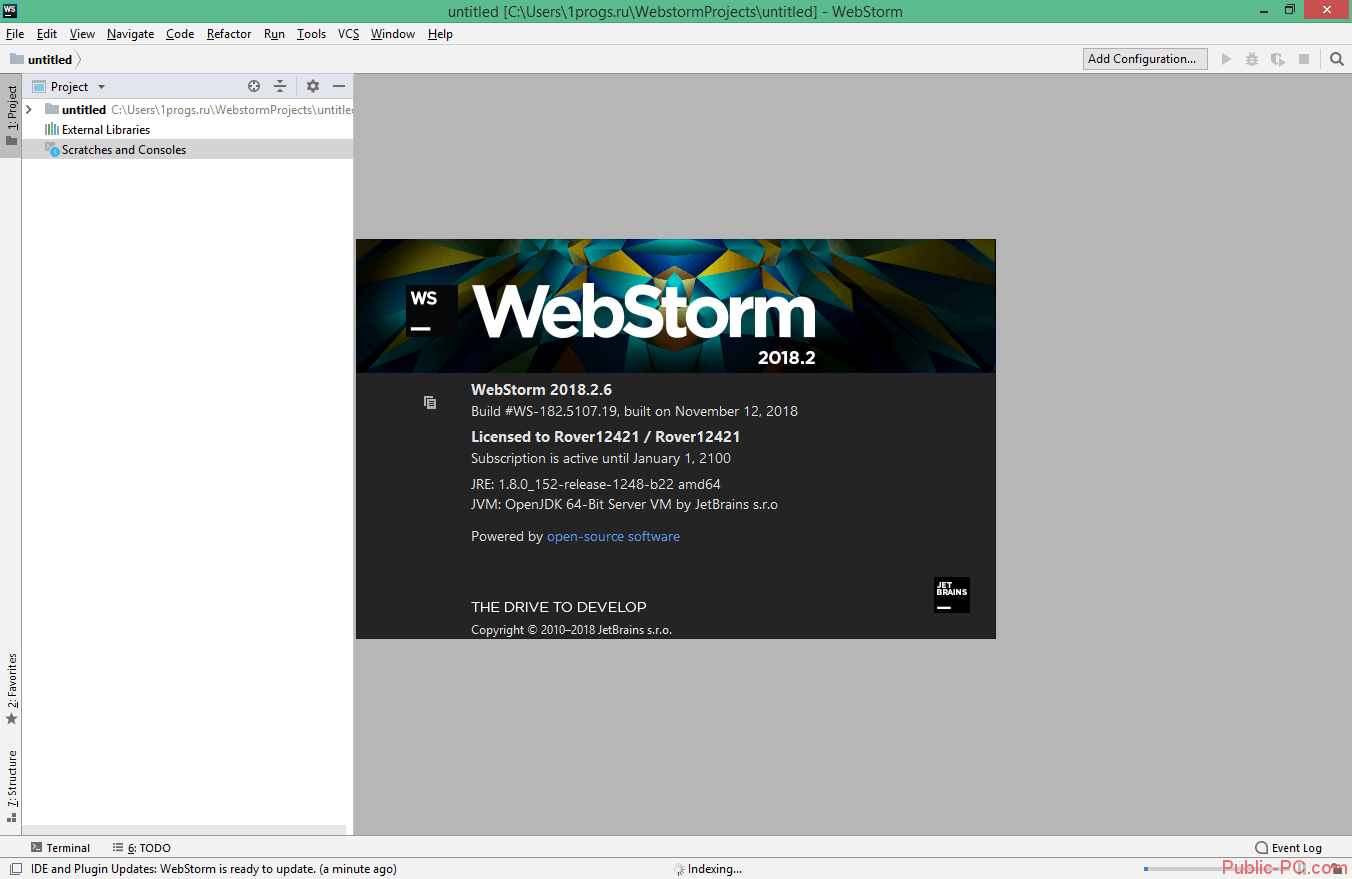
Среди «плюсов» работы с программой можно отметить ещё наличие возможности выбора дизайна рабочей области и настройки его под свои потребности. Ещё вы можете взаимодействовать с сайтом, который на данный момент выгружен на хостинг, а не находится на вашем компьютере непосредственно. Правда, в таком случае вам придётся получить доступ к хостингу, на котором расположен сайт, с которым вы работаете.
Из «минусов» программы можно выделить отсутствие перевода элементов интерфейса на русский язык, а также подсказок. Неподготовленному пользователю может быть немного непривычно в этой среде разработки. Данная программа недоступна для длительного бесплатного использования, так как требуется покупка лицензии.
Aptana Studio
Аптана – это такое же комплексное решение, предназначенное для создания сайтов и веб-страниц. В неё включён текстовый редактор, отладчик, компилятор и средство автоматизации сборки сайта. Поддерживается большое количество языков программирования и разметки веб-страниц, манипуляция одновременно с несколькими проектами, интеграция в другие сервисы, удалённая разработка сайта. По сути всё то же самое, что и предыдущих программ, только с некоторыми своими особенностями.
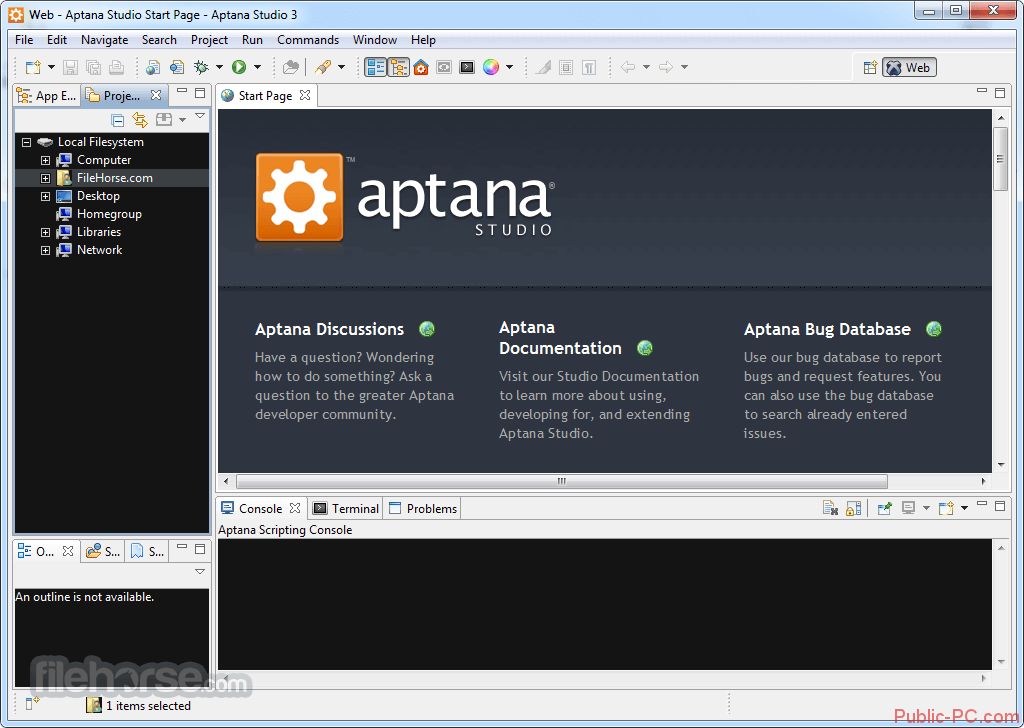
Программу сложнее осваивать, нежели решения от конкурентов, так как здесь отсутствует русский язык. Некоторые элементы управления и взаимодействия расположены не совсем логично.
Font Page
Эта программа относится уже более к простому типу – HTML-редакторам. Делать там сложные веб-приложения или сайты вряд ли получится, но сверстать небольшую страницу на HTML вполне. Редактор разработан компанией Microsoft и ранее входил в стандартный набор пакета MS Office. Функционал сведён к минимуму и позволяет верстать только простые страницы на HTML. Принцип работы реализован по типу WYSIWYG, то есть всё что вы написали автоматически отображается в отдельном окне или блоке в уже готовом виде без лишнего кода.
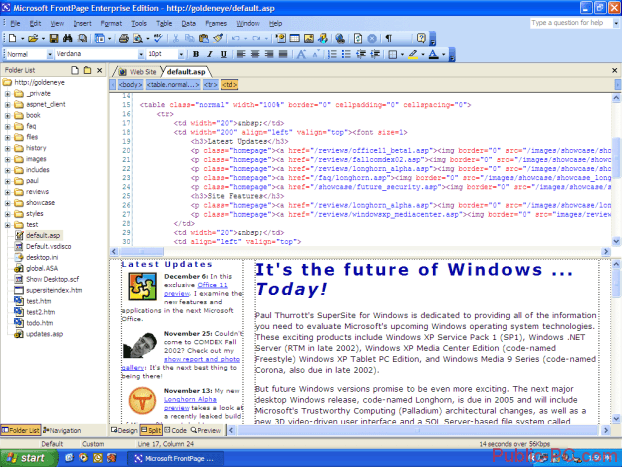
В Font Page есть много инструментов по форматированию текста, встроен инструмент для проверки правописания, есть возможность проверить на правильность написания сами тэги. Все ошибки, как в коде, так и в самом тексте подсвечиваются. Прямо из интерфейса вы можете открыть свой проект в браузере.
К сожалению, данная программа не пойдёт для профессиональной веб-разработки, только для новичков и то это под вопросом. Программа перестала поддерживаться официально с 2003 года, следовательно, она уже давно устарела и отстала от текущих тенденций в веб-технологиях. Однако даже в то время, когда программа нормально поддерживалась, у пользователей были проблемы с чтением некоторых стандартов. Корректная работа веб-страниц, созданных с помощью этого решения может быть гарантирована только для старых версий браузера Internet Explorer.
Графические редакторы для веб-вёрстки
Программы, которые будут рассмотрены далее не являются редакторами кода или интегрированными средами разработки. Однако они часто используются вместе с описанными выше решениями. Чаще всего в них подготавливается графика, которая будет реализована в готовом проекте. Также здесь можно экспортировать CSS-свойства какого-то векторного элемента, что значительно упростит вёрстку, если на сайте присутствуют сложные фигуры и формы, правда, пока эти инструменты работают не идеально.
GIMP
GIMP – бесплатное программное обеспечение для работы с графикой. Используется в основном для формирования самого веб-контента – прорисовки макета сайта, отдельных элементов страницы, с помощью данного продукта вы можете рисовать и редактировать готовые изображения, применяя к ним разнообразные инструменты, например, фильтры, выделения, маски и т.д. Практически вся работа с изображением производится во вкладке слоёв и каналов. Когда закончите обрабатывать картинку, вы можете сохранить её в привычный графический формат, например, png, а можете в формат GIMP’а. В последнем случае вы можете снова открыть это изображение в графическом редакторе и продолжить работу с того места, где её закончили.
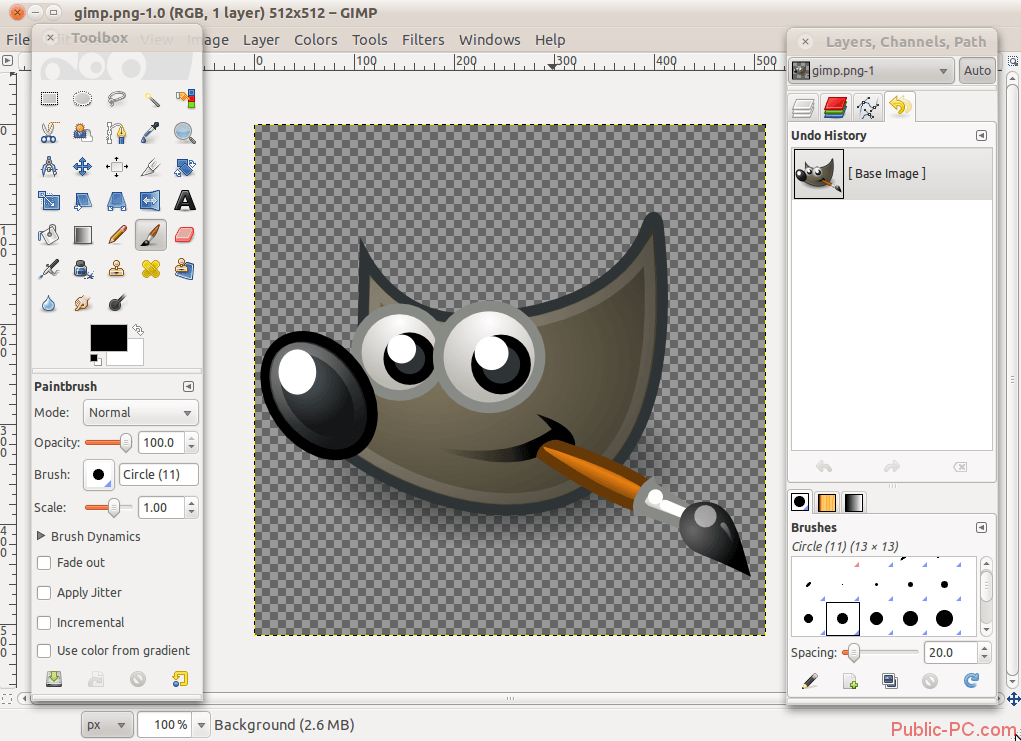
При взаимодействии с изображением в интерфейсе программы отображается история изменений слоёв. С её помощью вы можете видеть не только корректировки, которые вносились в файл, но и отменять их при необходимости. Также есть поддержка работы с текстом на изображении. GIMP – единственный бесплатный многофункциональный редактор. Имеющийся функционал может быть расширен за счёт добавления сторонних плагинов, кистей и других расширений.
К сожалению, GIMP сложно назвать простой программой для освоения. Её интерфейс может иметь непонятные элементы, да и в целом он не очень удобен для новичка.
Adobe Photoshop
Изначально Photoshop использовался для работы с фотографиями, но сегодня его всё чаще применяют для работы с веб-графиков. Используется как для разработки визуального макета страницы/сайта/приложения, так и для подготовки отдельных графических элементов. Пользуется большой известностью нежели GIMP, так как была выпущена раньше, проще в освоении для новичка и имеет дополнительный функционал. По сути здесь всё то же самое, что и в GIMP, но только добавлена возможность работы с 3D-объектами и импортировать CSS\HTML код какого-либо элемента. Правда, последняя функция работает не совсем корректно.
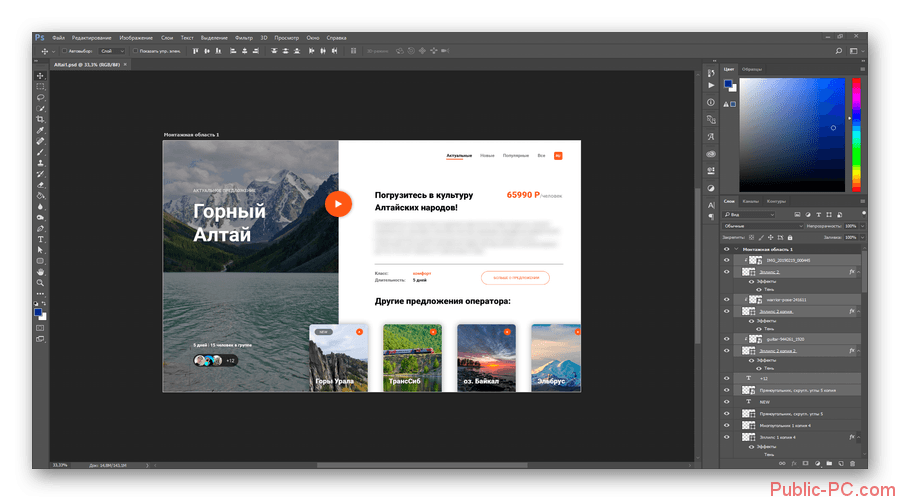
Научится работать в Photoshop достаточно просто – в интернете есть множество курсор, бесплатных видеоуроков/мануалов и статей, посвящённых работе в этой программе. Функционал программы также может быть расширен за счёт установки сторонних плагинов, инструментов, кистей и других дополнений. Часть из них есть в свободном доступе, за другие же придётся заплатить.
К недостаткам Фотошопа можно отнести необходимость платить за его использование. Пробный период длится всего 30 дней, после чего вам придётся покупать подписку. Особенность программы в том, что вы покупаете подписку только на ограниченный период времени. Например, на один месяц или на год, но не можете купить программу полностью. Помимо покупки самой программы вы получаете доступ к различным сторонним сервисам, которые использует компания Adobe, например, Creative Cloud.
Adobe Experience Design
Это относительная новая программа от Adobe, которая была выпущена в 2015 году. В отличии от Photoshop её интерфейс значительно упрощён и адаптирован для работы с дизайном веб-сайтов, приложений. Здесь есть все необходимые инструменты, а сама программа распространяется пока что на бесплатной основе. К главному преимуществу можно отнести возможность проработки нескольких страниц, установку связи между ними, добавление примитивной анимации элементам дизайна.
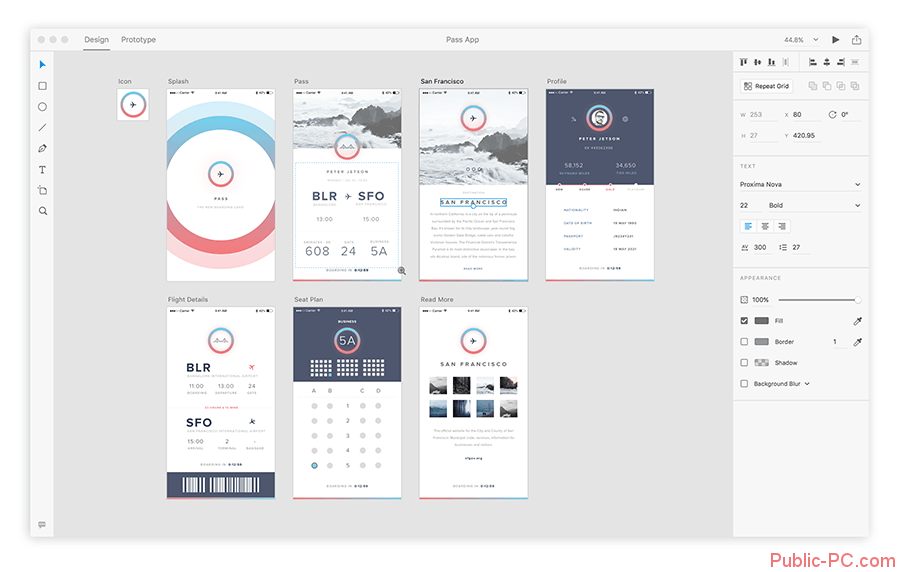
К сожалению, программа пока ещё не получила слишком широкого распространения, поэтому по этой программе мало уроков, статей, курсор на русском языке. Также сам интерфейс остаётся преимущественно на английском, правда, разобраться с ним намного проще, нежели с Photoshop.
В ходе данной статьи были рассмотрены все основные программные решения, предназначенные для вёрстки веб-страниц или значительно упрощающие данный процесс. Если у вас есть какие-то вопросы или предложения по теме статьи, то оставьте их в комментариях ниже.